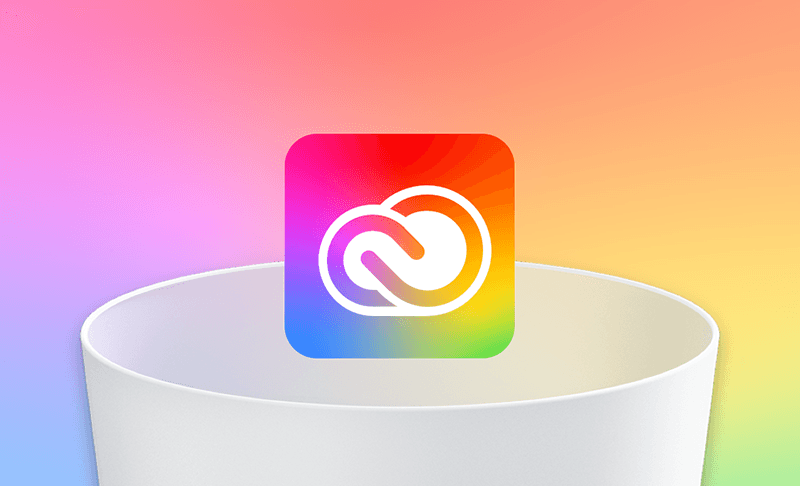Adobe Creative Cloud auf dem Mac komplett deinstallieren: 2 Wege
Adobe Creative Cloud, auch bekannt als Adobe CC, ist eine Suite von Anwendungen und Diensten. Sie ermöglicht den Benutzern die einfache Verwaltung von Anwendungen, die von Adobe entwickelt wurden, wie Photoshop, Illustrator, InDesign und After Effects.
Obwohl es leistungsstark und einfach zu verwenden ist, gibt es einige Gründe, die Sie dazu veranlassen könnten, es von Ihrem Mac zu deinstallieren. Wenn Sie versuchen, es zu entfernen, stellen Sie vielleicht fest, dass es nicht einfach ist, es gründlich zu löschen.
Zum Glück sind Sie hier an der richtigen Stelle. In diesem Artikel zeigen wir Ihnen, wie Sie Adobe Creative Cloud auf 2 Arten vollständig von Ihrem Mac deinstallieren können.
Adobe Creative Cloud auf dem Mac manuell deinstallieren
Schritt 1. Beenden Sie Adobe Creative Cloud
Dieser Schritt ist wichtig, um Adobe Creative Cloud erfolgreich zu deinstallieren. Was Sie brauchen, ist Activity Monitor.
- Öffnen Sie Activity Monitor über Spotlight oder Launchpad.
- Wählen Sie einen der Adobe Creative Cloud-Prozesse aus und klicken Sie auf die Schaltfläche Stopp, um ihn zu beenden oder das Beenden zu erzwingen.
- Wiederholen Sie Schritt 2, um alle anderen Adobe Creative Cloud-Prozesse zu beenden.
Schritt 2. Deinstallieren von Anwendungen in Adobe Creative Cloud
Sie können Adobe Creative Cloud für Desktop möglicherweise nicht entfernen, wenn Sie die darin enthaltenen Anwendungen nicht zuerst deinstallieren.
So deinstallieren Sie die Anwendungen von Adobe.
- Öffnen Sie Adobe Creative Cloud.
- In der Liste Alle Apps finden Sie die Adobe-Applikationen, die Sie heruntergeladen haben.
- Um eine Anwendung zu deinstallieren, klicken Sie auf das 3-Punkte-Menü neben der Anwendung, wählen Sie Deinstallieren und bestätigen Sie die Entfernung.
Schritt 3. Adobe Creative Cloud deinstallieren
Öffnen Sie Finder > Programme.
- Suchen Sie Adobe Creative Cloud, klicken Sie darauf und Sie werden das Deinstallationsprogramm für Adobe Creative Cloud sehen.
- Doppelklicken Sie darauf, geben Sie Ihr Passwort ein und klicken Sie in dem neuen Fenster auf die Schaltfläche Deinstallieren.
Folgen Sie den Anweisungen auf dem Bildschirm, um die Deinstallation abzuschließen.
Schritt 4. Adobe Creative Cloud-bezogene Dateien entfernen
Adobe Creative Cloud hinterlässt Spuren auf Ihrem Mac. Führen Sie die folgenden Schritte aus, um die Überreste vollständig zu entfernen.
- Drücken Sie auf Ihrem Desktop die Tasten Shift-Command-G.
- Wechseln Sie zu den folgenden Ordnern und suchen und löschen Sie Dateien, die mit Adobe Creative Cloud zusammenhängen.
- ~/Library/Application Support
- ~/Library/Preferences
- /Library/LaunchAgents
- /Library/LaunchDaemons
- /Library/PrivilegedHelperTools
- Leeren Sie den Papierkorb.
Adobe Creative Cloud auf dem Mac automatisch deinstallieren
Wie Sie sehen können, ist der manuelle Weg mühsam und zeitaufwendig. Wenn Sie nach einem schnelleren und einfacheren Weg suchen, Adobe Creative Cloud von Mac zu entfernen, können Sie BuhoCleaner ausprobieren. Es ist eines der besten Deinstallationsprogramme für Mac. Seine App-Deinstallationsfunktion hilft Ihnen, unerwünschte Anwendungen mit einem Klick zu entfernen. Darüber hinaus können Sie mit dem Programm auch schnell Restdateien löschen, die von deinstallierten Anwendungen zurückbleiben.
Hier erfahren Sie, wie Sie BuhoCleaner verwenden, um Adobe Creative Cloud zu deinstallieren.
- Downloaden, installieren und starten Sie BuhoCleaner.
- Klicken Sie in der Seitenleiste auf App-Deinstallation und dann auf die Schaltfläche Start.
- Suchen Sie alle Anwendungen, die mit Adobe Creative Cloud zusammenhängen, wählen Sie sie aus und klicken Sie auf die Schaltfläche Entfernen. (Sie können anhand des Symbols erkennen, ob eine Anwendung mit Adobe Creative Cloud verbunden ist).
Fazit
Hoffentlich haben Sie alle Adobe Creative Cloud-Dateien erfolgreich von Ihrem Mac entfernt.
Wenn Sie diesen Artikel hilfreich fanden, vergessen Sie nicht, ihn mit Ihren Freunden zu teilen
Thomas est un éditeur qui rédige des articles sur des problèmes liés à Mac. Il se concentre principalement sur la fourniture d'informations aux utilisateurs concernant les disques Mac et NTFS, tout en proposant systématiquement des guides clairs et accessibles pour résoudre les problèmes rencontrés sur Mac.